Web sitemiz aracılığıyla tek bir dosyayı veya bir dosya klasörünü yüklemek için şu adımları izleyin:

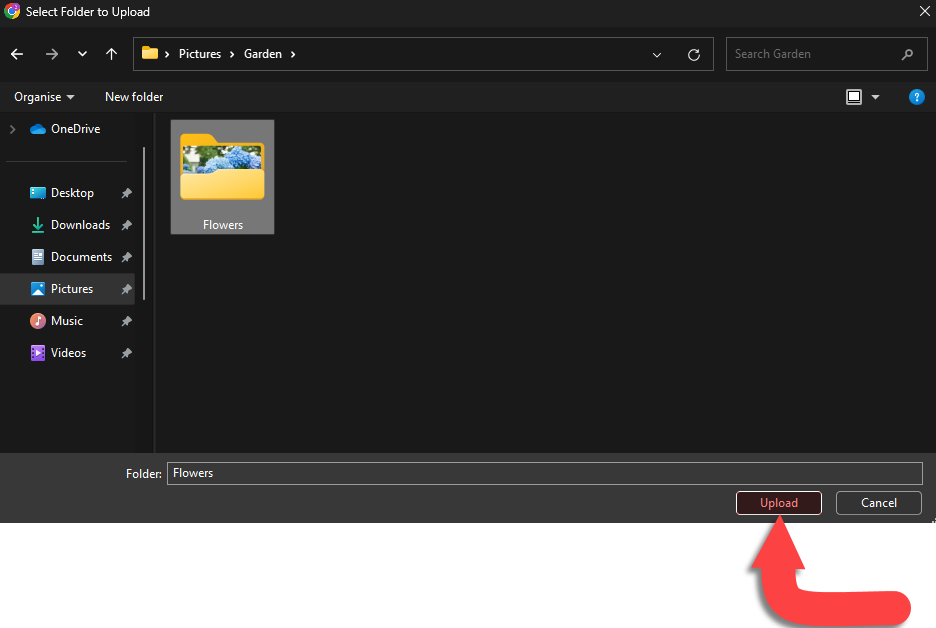
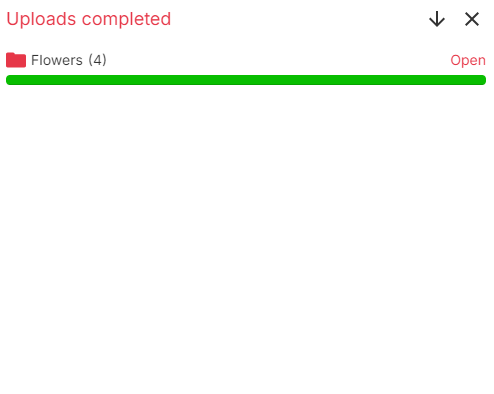
Total Drive'ı kullanarak Dosya Yüklemek kolaydır! Fotoğraflarınızı, Videolarınızı, Belgelerinizi, yükleme konusunda yardım için aşağıdaki talimatları izleyin. Müzik vs!
Total Drive'a dosya ve klasör yüklemek için web sitemizden veya uygulamamızdan hesabınıza erişin.
Web sitemiz aracılığıyla tek bir dosyayı veya bir dosya klasörünü yüklemek için şu adımları izleyin:

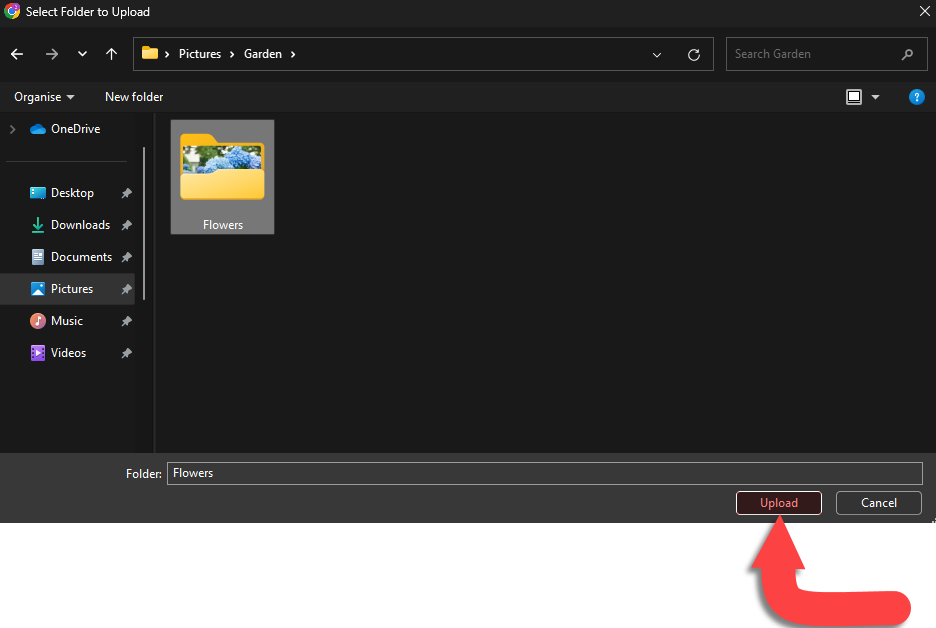
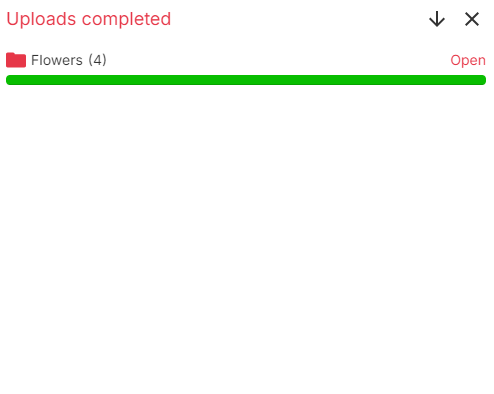
Total Drive Windows uygulamasını kullanarak içerik yüklemek için, dosyaları, müziği, resimleri ve videoları yüklemek üzere Dosya Gezgini'ndeki Klasörü kullanmanız gerekecektir.
İçeriğinizi nasıl yükleyeceğinizi öğrenmek için aşağıya bakın:

Dosya Gezgini'ni kullanarak Windows bilgisayarınızdan hangi dosyaları yüklemek istediğinizi seçin.
Dosyaları aktarmak için kopyalamak istediğiniz dosyalara sağ tıklayın ve 'Kopyala'yı seçin.
Ardından Total Drive klasör alanına gidin, tekrar sağ tıklayın ve dosyaları bu konuma yerleştirmek için 'Yapıştır'ı seçin.
Dosyanın Total Drive ile senkronize edilmesi birkaç saniye sürecektir, ancak senkronize edildikten sonra dosya simgesinin yanında yeşil bir onay işareti olacaktır:
Dosyalar Total Drive'a yüklenip senkronize edildikten sonra, bunlara mevcut tüm platformlardan erişebileceksiniz.
Total Drive'ın macOS uygulamasını kullanarak içerik yüklemek için dosya, müzik, resim ve video yüklemek üzere Finder'daki Klasörü kullanmanız gerekir.
İçeriğinizi nasıl yükleyeceğinizi öğrenmek için aşağıya bakın:
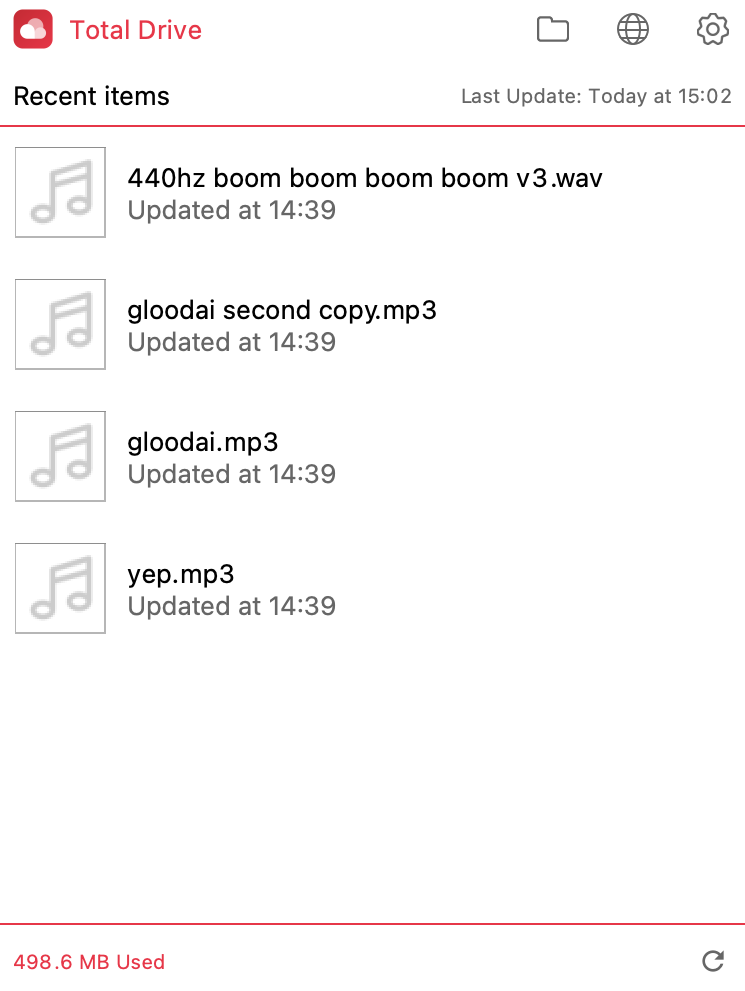
Finder'ı kullanarak Mac'inizden hangi dosyaları yüklemek istediğinizi seçin.
Dosyaları aktarmak için kopyalamak istediğiniz dosyalara sağ tıklayın (veya komut tuşuna basarak tıklayın) ve 'Kopyala'yı seçin.
Ardından Total Drive klasör alanına gidin, tekrar sağ tıklayın (veya komut tuşuna basarak tıklayın) ve dosyaları bu konuma yerleştirmek için 'Öğeyi Yapıştır'ı seçin.
Dosyalar Total Drive'a yüklenip senkronize edildikten sonra, bunlara mevcut tüm platformlardan erişebileceksiniz.
Tek bir dosyayı veya mobil uygulamamız üzerinden dosya yüklemek için şu adımları izleyin:
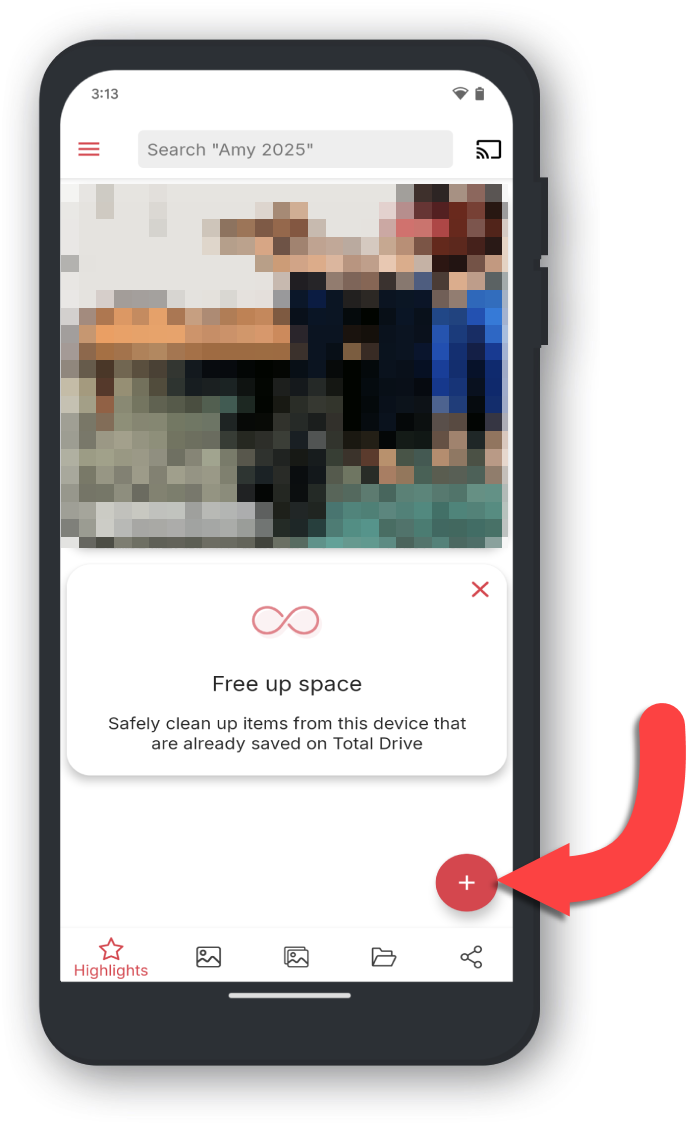
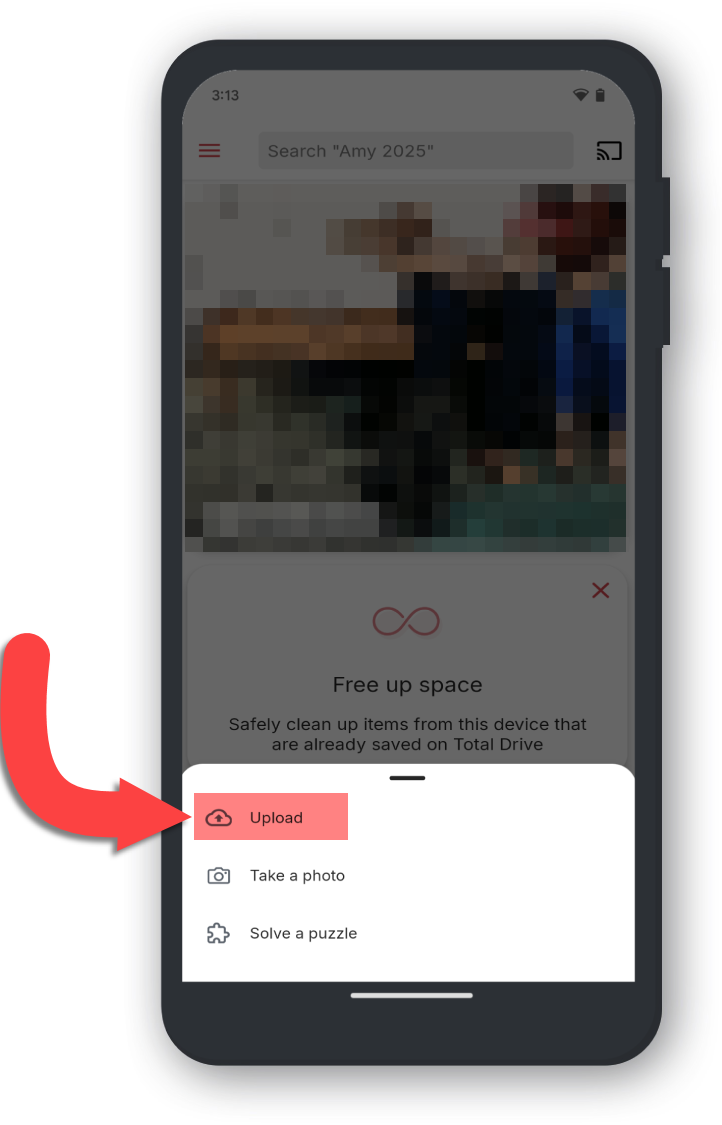
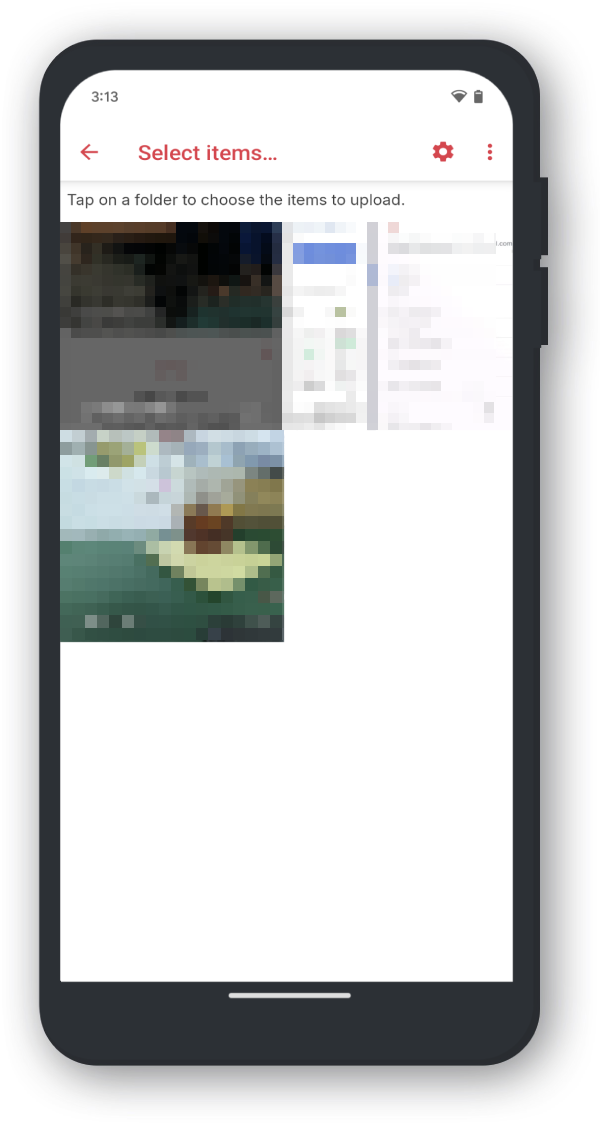
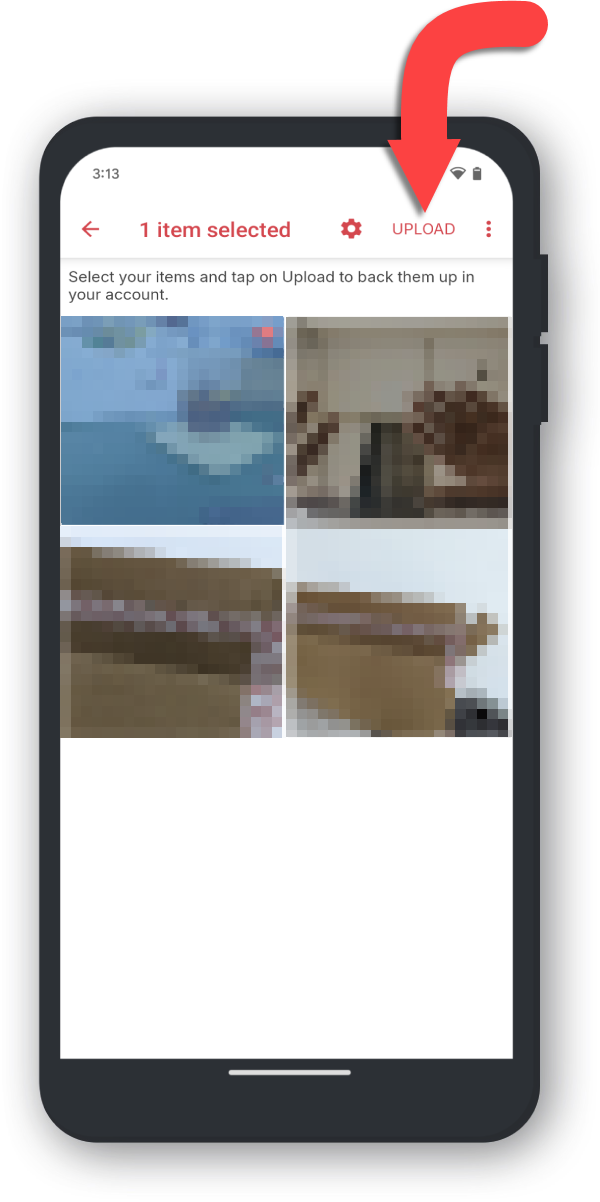
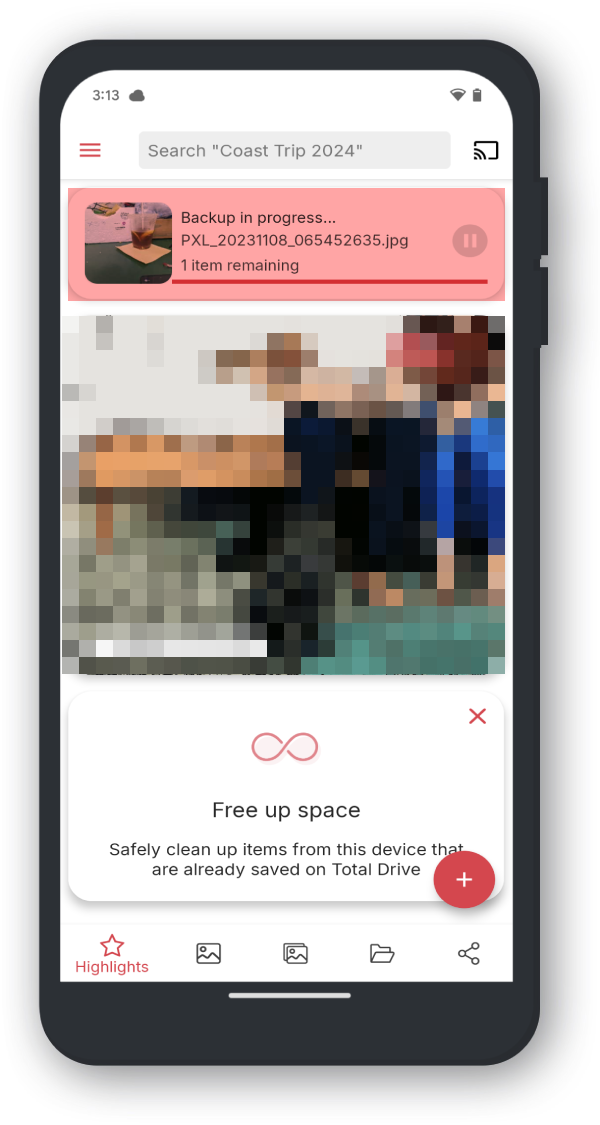
İlk dosyanızı veya dosyalarınızı Total Drive'a yüklediniz!